In alcune circostante è utile, se non addirittura necessario, ripristinare le impostazioni di protezione ai modelli di default.
La procedura è semplice, i tempi variano a seconda delle prestazioni della macchina:
Windows XP
Dal prompt dei comandi: secedit /configure /cfg %windir%\repair\secsetup.inf /db secsetup.sdb /verbose
Windows Vista/7
Dal prompt dei comandi: secedit /configure /cfg %windir%\inf\defltbase.inf /db defltbase.sdb /verbose
La procedura necessità di diritti amministrativi
Parametri di Secedit , tratti dalla kb313222
/configure: Specifica che le opzioni di protezione del sistema vengono impostate da Secedit.exe.
/DB file_name: Fornisce il percorso di un database contenente il modello di protezione da applicare. È un argomento obbligatorio. Tuttavia, il file di database non deve necessariamente esistere se si utilizza il parametro /CFG per specificare un modello di protezione. /CFG file_name: Questo argomento è valido solo se viene visualizzato con il parametro /DB. Si tratta del percorso del modello di protezione che verrà importato nel database e applicato al sistema. Se questo argomento non è specificato, viene applicato il modello già archiviato nel database.
/overwrite: Questo argomento è valido solo se viene utilizzato anche l’argomento /CFG. L’argomento specifica se il modello di protezione nell’argomento /CFG sovrascrive qualsiasi modello o modello composito archiviato nel database anziché aggiungere i risultati al modello archiviato. Se non è specificato, il modello nell’argomento /CFG viene accodato al modello archiviato.
/areas NomeArea1NomeArea2…: Specifica le aree di protezione da applicare al sistema. Il valore predefinito è relativo a tutte le aree. È necessario inserire uno spazio tra un’area e l’altra
| NomeAreaX |
Descrizione |
| SECURITYPOLICY |
Criterio locale e criterio di dominio per il sistema. Sono inclusi i criteri account, i criteri di controllo e altri. |
| GROUP_MGMT |
Impostazioni dei gruppi con restrizioni per tutti i gruppi specificati nel modello di protezione. |
| USER_RIGHTS |
Diritti di accesso degli utenti e concessione di autorizzazioni. |
| REGKEYS |
Protezione delle chiavi del Registro di sistema locale. |
| FILESTORE |
Protezione dell’archivio file locale. |
| SERVICES |
Protezione di tutti i servizi definiti. |
Nota Ogni area coincide con un nome analogo nel modello di protezione.
/log percorsoregistro È possibile utilizzare questo parametro per configurare il percorso del file di registro utilizzato per tenere traccia delle modifiche.
/verbose: specifica informazioni dettagliate sullo stato di avanzamento.
/quiet: limita la quantità di commenti visualizzati durante l’aggiornamento e nel file registro
Guida in linea disponibile %windir%\help\secedit.chm
Rifemento kb313222
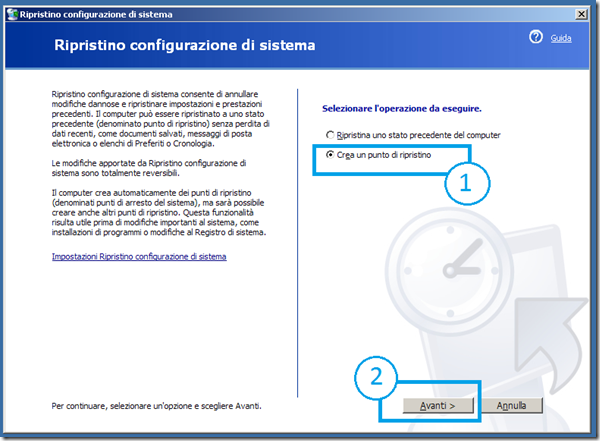
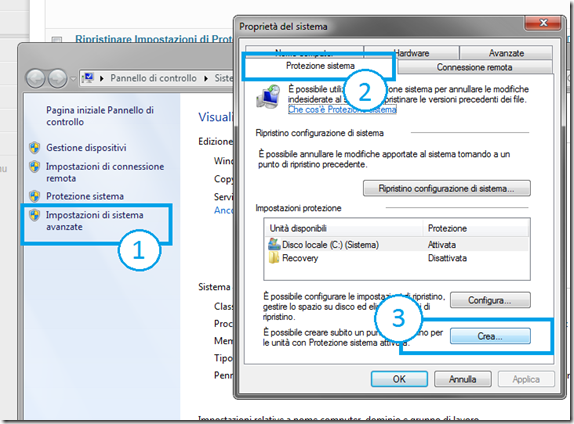



.png)